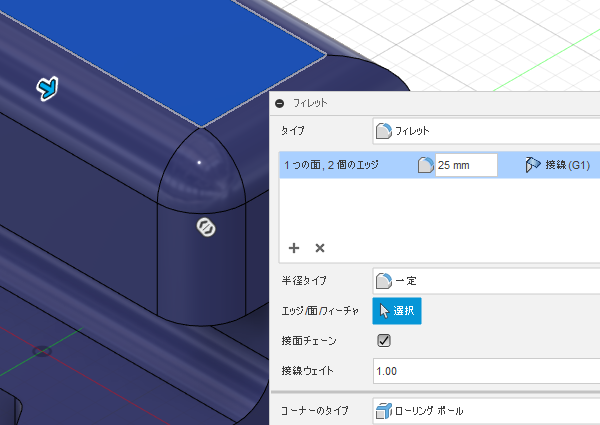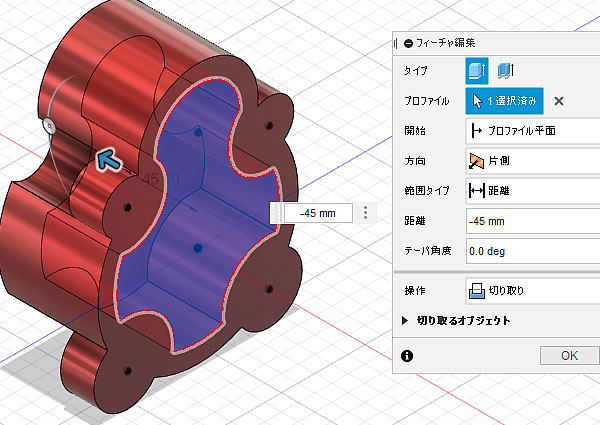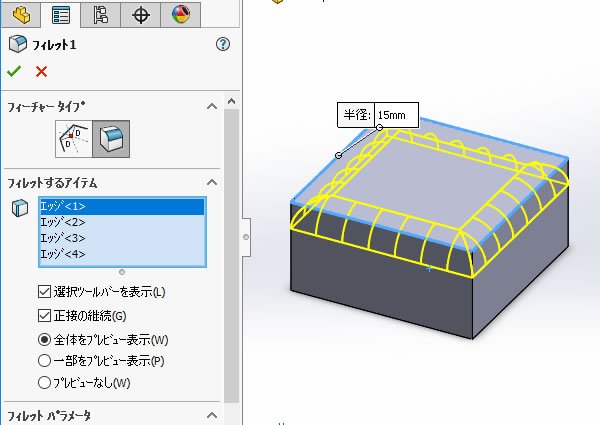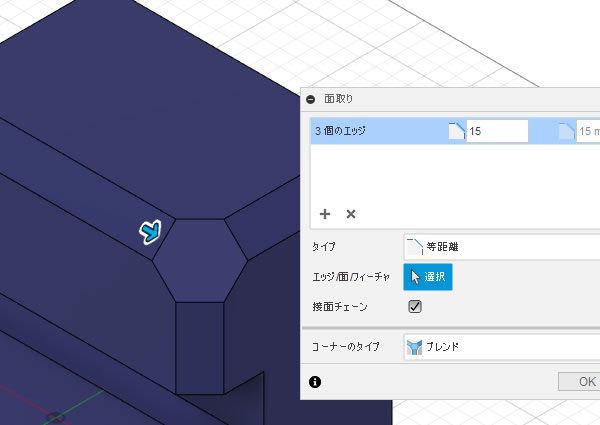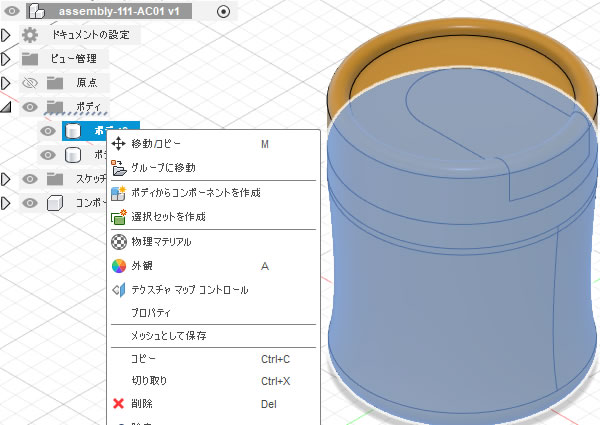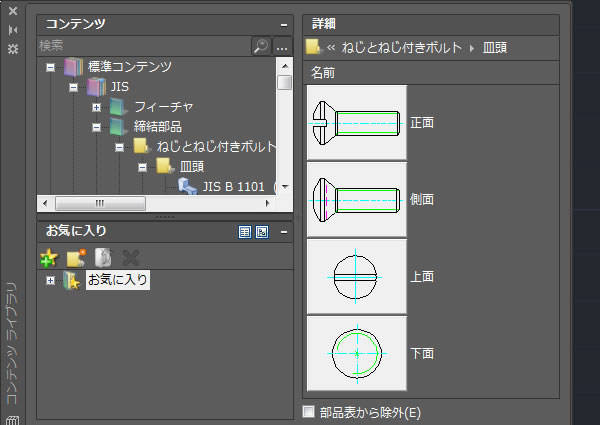
AutoCAD Mechanicalのコンテンツライブラリから標準部品を挿入してみました!
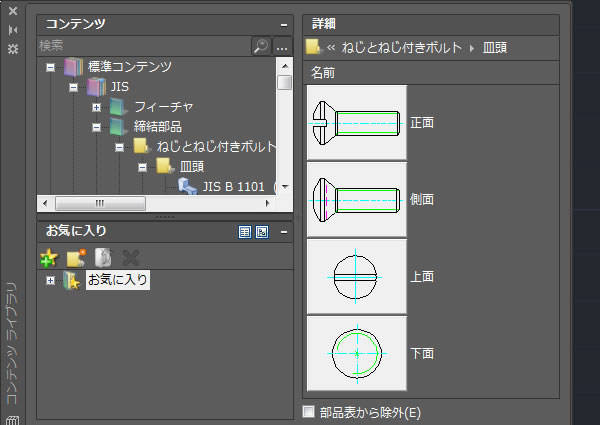
機械図面ではネジやボルトなどの標準部品を作図することが多いですよね。
これらの標準部品は機械設計2次元CAD AutoCAD Mechanicalを使えば、標準部品の種類・規格、配置方向、サイズなどを指示するだけで簡単に配置できます。
いくつかある標準部品を配置する方法のなかから[コンテンツライブラリ(AMCONTENTLIB)]コマンドを使って標準部品を配置してみました。[コンテンツライブラリ]にはJISやISOなどの規格に対応した標準部品が登録されているライブラリです。
[コンテンツライブラリ]コマンドを実行する!
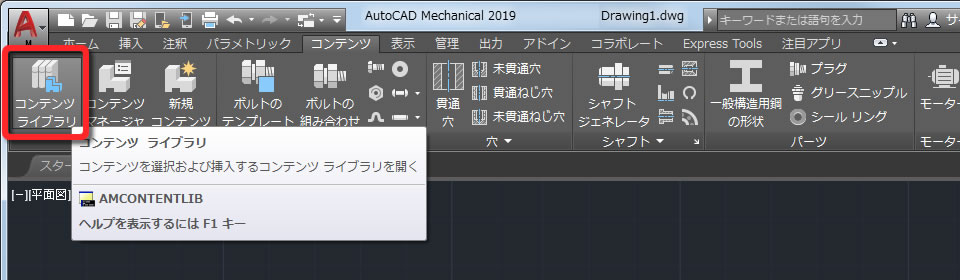
[コンテンツライブラリ]コマンドは、リボンメニューの[コンテンツ]タブの[ライブラリ]パネルのなかにあります。
標準部品を選ぶ!

表示された[コンテンツライブラリ]パレットの[コンテンツ]ペインで配置する標準部品の種類を選択できます。
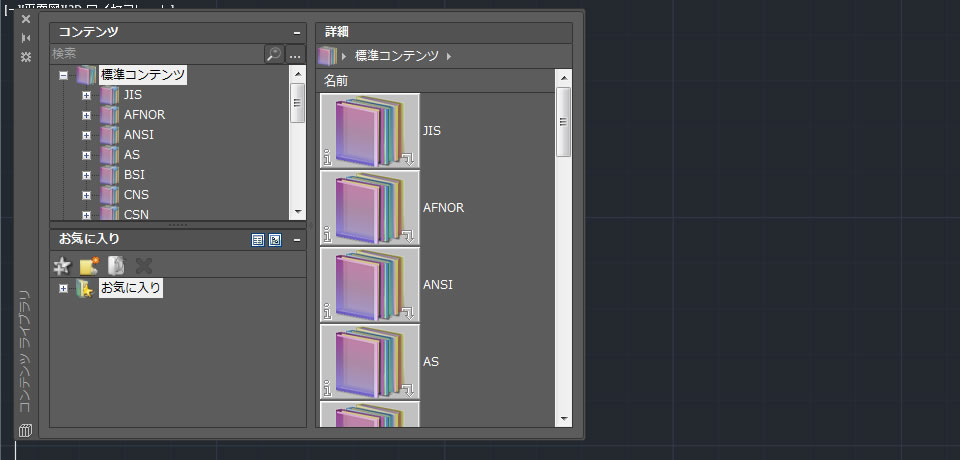
まずはJIS、ANSI、ISOなどの規格を選択します。
続いて、標準部品の種類を選択します。
標準部品は次の種類から選択できます。
- 連結部品 : ネジ、ボルト、ナット、座金、ピン、リベットなど
- シャフト部品 : 転がり軸受、滑り軸受ブシュ、シール
- ばね : 圧縮、引張り、ねじれ
- 形鋼 : I形鋼、H形鋼、L形鋼、T形鋼、丸棒、鋼管など
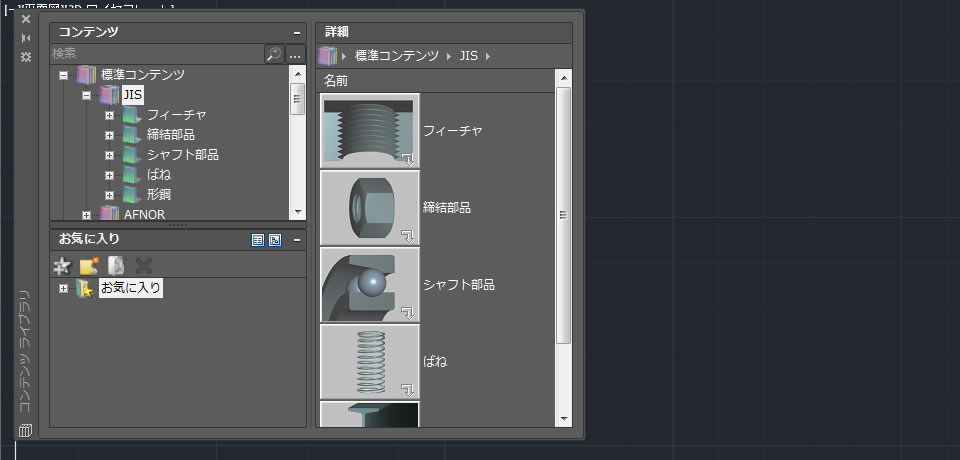
ここではネジを選択してみました。
配置する方向を指定する!
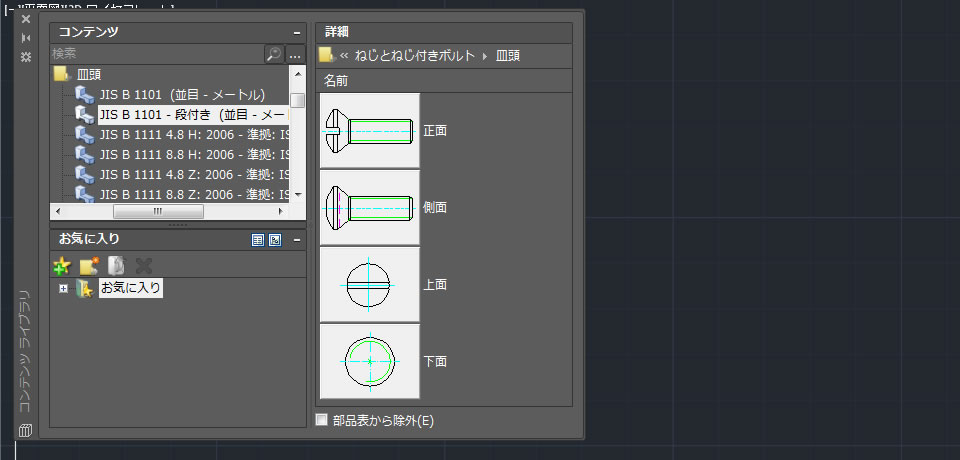
[コンテンツライブラリ]パレットの[詳細]ペインから標準部品を配置する方向を選択できます。
正面、側面、上面、下面のプレビューが表示されるので配置される方向がわかりやすいですね。
配置位置を指示する!
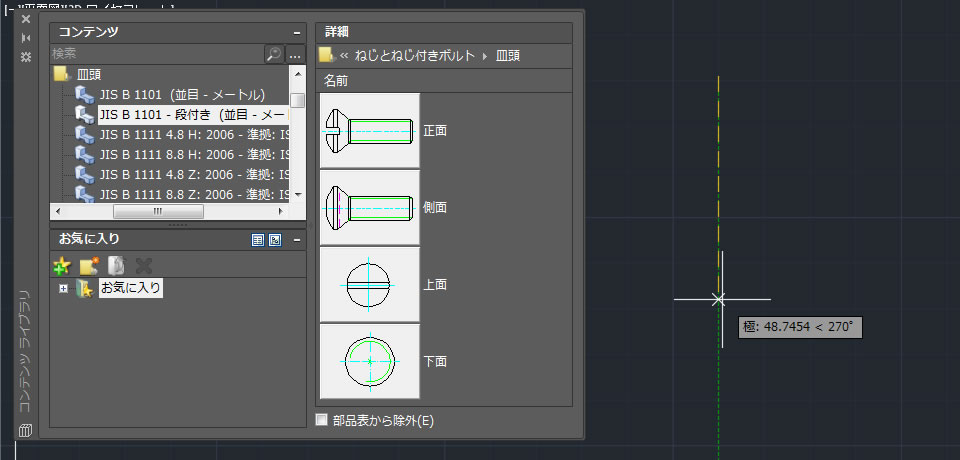
標準部品を配置する位置と角度を指示します。
サイズを選択する!
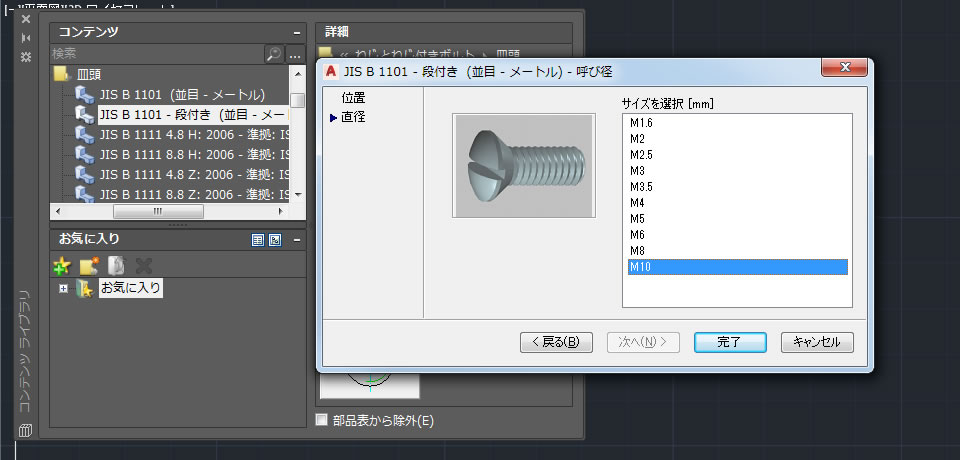
標準部品のダイアログボックスでサイズを選択できます。
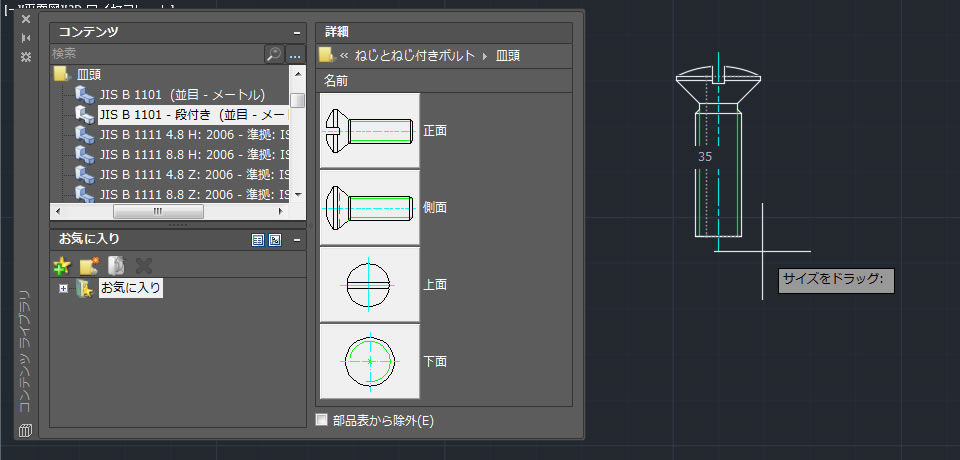
ネジ部の長さはマウスのクリックまたは数値入力で指示できました。
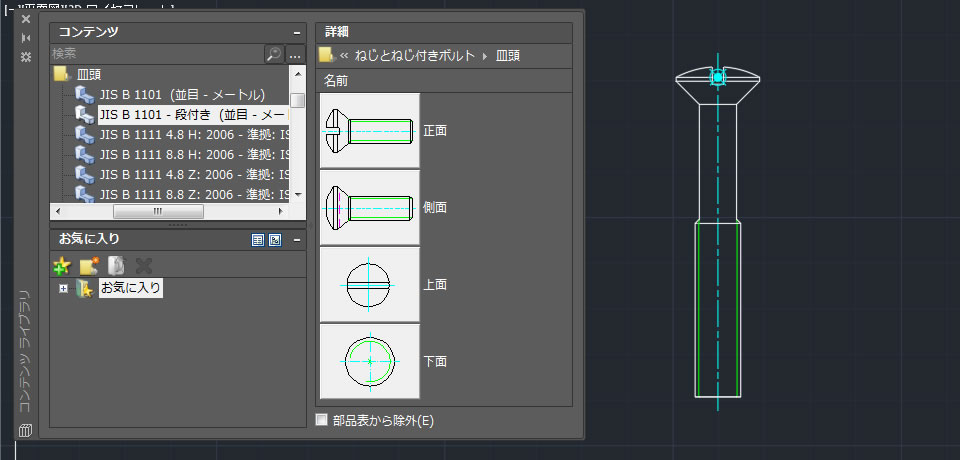
ネジが配置されました。
このような標準部品を簡単に配置できる機能はAutoCADなどの汎用CADにはありません。必要な標準部品をブロックとして登録しておく方法もありますが、数が多いのでブロックの登録作業は大変面倒です。
ネジやボルトなどの標準部品を簡単に配置できるのは機械設計用のAutoCAD Mechanicalならではの機能です。